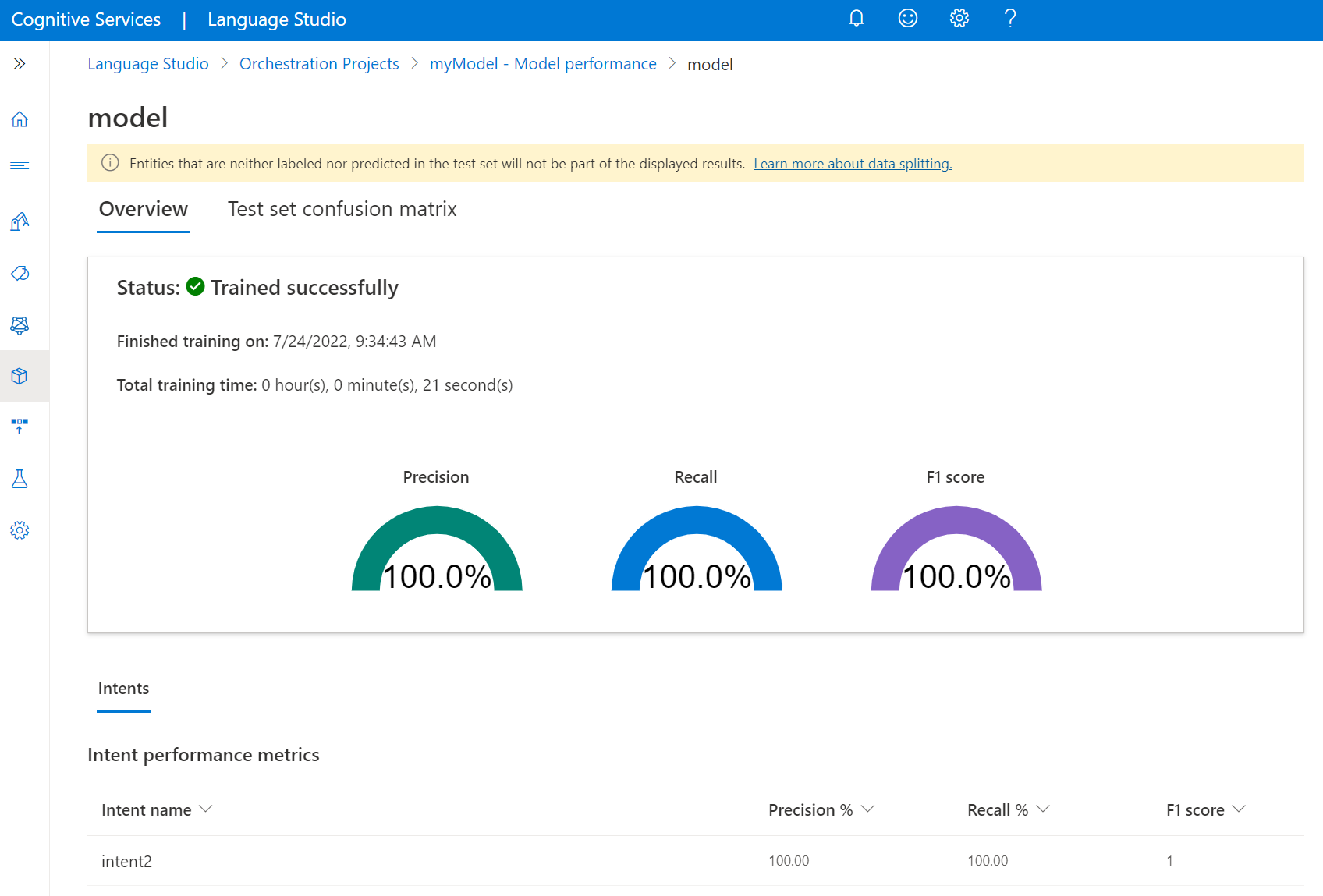Visualizzare i dettagli del modello del flusso di lavoro di orchestrazione
Al termine del training del modello, è possibile visualizzare i dettagli del modello e vedere come funziona correttamente rispetto al set di test. Osservando il modo in cui viene eseguito il modello viene chiamato valutazione. Il set di test è costituito da dati non introdotti nel modello durante il processo di training.
Nota
L'uso dell'opzione Suddivide automaticamente il set di test dall'opzione dati di training può comportare risultati di valutazione del modello diversi ogni volta che si esegue il training di un nuovo modello, poiché il set di test viene selezionato in modo casuale dalle espressioni. Per assicurarsi che l'evalazione venga calcolata nello stesso set di test ogni volta che si esegue il training di un modello, assicurarsi di usare l'opzione Usa una suddivisione manuale dei dati di training e test quando si avvia un processo di training e si definisce il set di test quando si aggiungono le espressioni.
Prerequisiti
Prima di visualizzare la valutazione di un modello, è necessario:
Per altre informazioni, vedere il ciclo di vita dello sviluppo del progetto .
Dettagli modello
Nella pagina dei dettagli del modello di visualizzazione sarà possibile visualizzare tutti i modelli, con il relativo stato di training corrente e la data in cui sono stati sottoposti l'ultimo training.
Passare alla pagina del progetto in Language Studio.
Selezionare Prestazioni modello dal menu a sinistra della schermata.
In questa pagina è possibile visualizzare solo i modelli sottoposti a training correttamente, il punteggio F1 per ogni modello e data di scadenza del modello. È possibile selezionare il nome del modello per ulteriori dettagli sulle prestazioni.
È possibile trovare le metriche di valutazione a livello di modello in Panoramica e le metriche di valutazione a livello di finalità . Per altre informazioni, vedere Metriche di valutazione .
La matrice di confusione per il modello si trova nella matrice di confusione del set di test. È possibile visualizzare la matrice di confusione per le finalità.
Nota
Se non vengono visualizzate le finalità visualizzate nel modello, è perché non erano presenti in nessuna delle espressioni usate per il set di test.
Caricare o esportare i dati del modello
Per caricare i dati del modello:
Selezionare qualsiasi modello nella pagina di valutazione del modello .
Selezionare il pulsante Carica dati modello .
Verificare che non siano presenti modifiche non salvate, è necessario acquisire nella finestra visualizzata e selezionare Carica dati.
Attendere il completamento del caricamento dei dati del modello nel progetto. Al termine, si verrà reindirizzati alla pagina Progettazione schema .
Per esportare i dati del modello:
Selezionare qualsiasi modello nella pagina di valutazione del modello .
Selezionare il pulsante Esporta dati modello . Attendere che lo snapshot JSON del modello venga scaricato in locale.
Elimina modello
Per eliminare il modello dall'interno di Language Studio:
Selezionare Prestazioni modello dal menu a sinistra.
Selezionare il nome del modello da eliminare e selezionare Elimina dal menu in alto.
Nella finestra visualizzata selezionare OK per eliminare il modello.
Passaggi successivi
- Durante la verifica delle prestazioni del modello, informazioni sulle metriche di valutazione usate.
- Se si è soddisfatti delle prestazioni del modello, è possibile distribuire il modello
Commenti e suggerimenti
Presto disponibile: Nel corso del 2024 verranno gradualmente disattivati i problemi di GitHub come meccanismo di feedback per il contenuto e ciò verrà sostituito con un nuovo sistema di feedback. Per altre informazioni, vedere https://aka.ms/ContentUserFeedback.
Invia e visualizza il feedback per